- 软件大小:47.3MB
- 软件语言:简体中文
- 软件类型:国产软件
- 软件类别:视频处理
- 更新时间:2019-10-29
- 软件授权:免费版
- 官方网站://www.9553.com
- 运行环境:XP/Win7/Win8/Win10
- 标签:视频合并 视频处理
Weeny Free Video Joiner v1.2 绿色版
27.6MB/简体中文/7.5
64.3MB/简体中文/7.5
48.6MB/简体中文/7.5
ImTOO Video Joiner(视频合并软件) v2.2.0 最新版
23.7MB/简体中文/7.5
11.5MB/简体中文/7.5
Joyoshare Video Joiner是一款全新上线的视频合并软件,它为用户提供了自定义参数、进行编辑和自由设置质量的选项。而且合并的容量也很大,有需要的用户欢迎下载!

最佳视频合并,剪辑和编辑视频和音频
Joyoshare Video Joiner是一款优秀的工具,它将视频合并、切割和编辑集成在一起,以满足不同的需求。它比你想象的强大得多,可以帮助你加入无限数量的视频或音频,理想情况下不会造成质量损失。整个合并过程操作简单,无需任何技巧。更好的是,这一全面的软件的高度兼容性甚至使它支持MP4、MOV、MP3、HD MKV、M4V、AAC等各种视频和音频,并且它能尽快转换所有文件。
将视频或音频合并到一个大的视频或音频中,不会造成质量损失
joyoshare video joiner在合并方面做得很好,无论导入的视频/音频是什么格式。具体来说,它的功能是在不重新编码的情况下以高达60倍的速度无损地连接相同格式的视频,而对于不同格式的文件,它还提供了自定义参数、进行编辑和自由设置质量的选项。此外,此视频合并器支持重新排列视频或音频的顺序,并按您喜欢的方式重命名它们。
剪切视频或音频以删除不必要的部分
在添加的视频或音频中,可能有些片段是您不想要的,例如商业广告、输出和重复片段。在这种情况下,为什么不明智地应用Joyoshare Video Joiner?它可以对视频/音频进行切割、修剪和分割,以获得良好的性能。通过预览窗口,您可以方便地实时播放视频或音频,以找到要剪切的时间点。除此之外,任何需要精确操作的人都可以在编辑窗口中逐帧修剪。
将视频或音频转换为所需的流行格式
Joyoshare Video Joiner作为一个全方位的视频合并工具,可以很好地支持各种输入格式、输出格式和流行设备。它不仅可以将视频/音频转换为多种媒体格式,如M4V、MKV、MP4、MOV、WMV、AVI、OGV、ASF、3GP、flv、HD MPG、MP3、OGG、FLAC、M4A、AAC、AC3、ALAC、M4B、M4R、AIFF、APE等,还可以将它们传输到兼容设备,包括iPhone、ipad、Apple TV、三星、游戏机等,用作视频音频提取程序,Joyoshare Video Joiner还可以轻松地从视频中提取音频。
编辑视频,指定配置并应用效果
joyoshare video joiner提供了一个内置编辑器,可以根据您的实际需求重新定义视频。在它的帮助下,您可以修剪某些片段,水平或垂直旋转视频90度,调整分辨率、纵横比、饱和度、亮度、色调和对比度,为视频添加特殊效果或帧,自定义图像或文本中的唯一水印,嵌入正确的同步字幕,插入背景音频曲目并使用声音效果。为了提高效率,joyoshare video joiner还允许您直接对所有视频应用编辑操作,并显示预览功能以提前查看。
1、在9553下载这款软件,解压后,双击exe文件
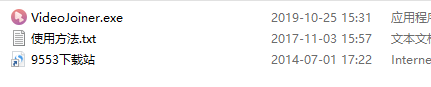
2、查看协议,选择i accept...,点击next

3、设置软件安装位置,点击next
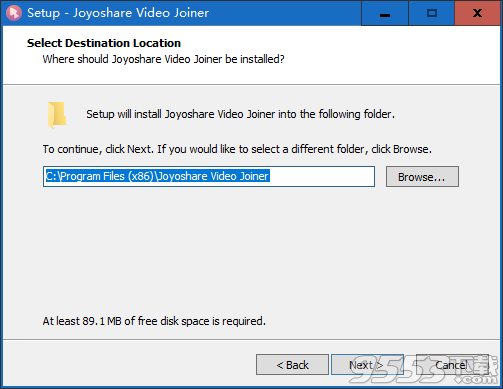
4、选择附加任务,点击next

5、确认安装信息,点击install

6、软件正在安装,我们耐心等待
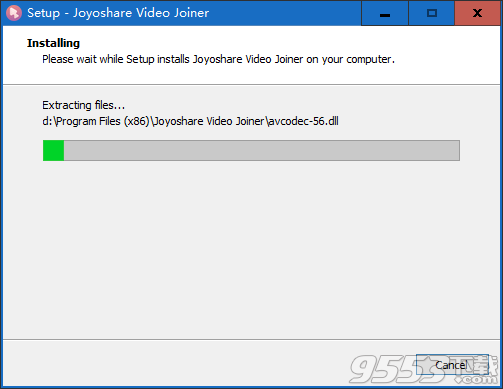
7、软件安装成功
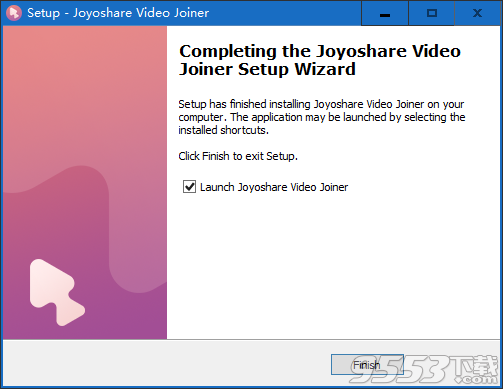
如何高质量地加入/合并视频和音频?
步骤1、将视频或音频导入Joyoshare Video Joiner
首先,在您的计算机上启动已安装的Joyoshare Video Joiner。然后,可以直接拖动媒体文件启动,或者单击“打开文件”打开文件按钮从特定的本地文件夹中选择文件。
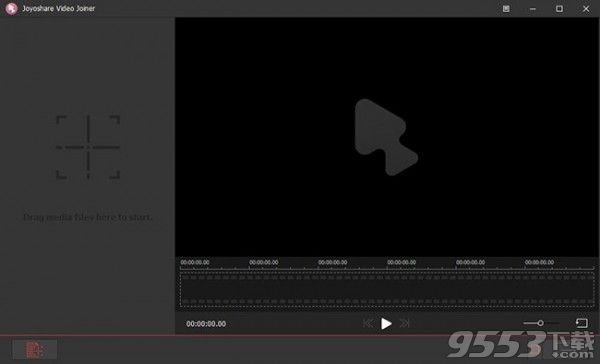
步骤2、确认合并模式和输出格式
有两种模式可以使用。对于相同格式的视频/音频,您只需选择“高速”模式,即可以60倍更快的速度进行无损组合,而对于不同格式的视频/音频,则应采用“编码”模式,这样您可以自由定制和编辑文件。确认模式后,可以继续选择输出格式。
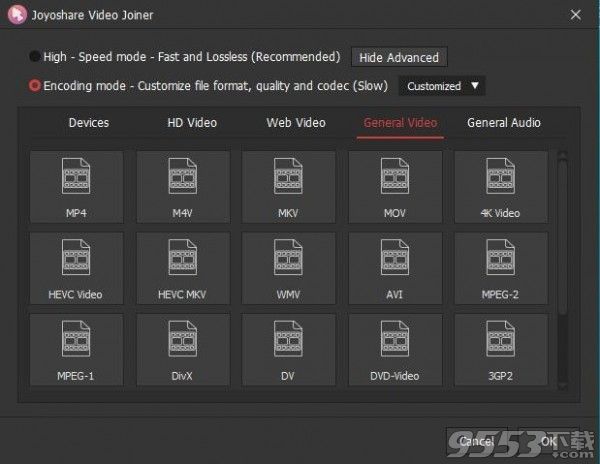
注意:如果你足够专业,你可以用自己的方式在“编码”模式下指定代码、分辨率、比特率、频道和更多参数。有一个齿轮图标位于所选的输出格式,这将引导您到配置界面。
步骤3、切断视频/音频中不需要的部分(可选)
回到该程序的主界面,双击左边的列,找到并播放所需的视频/音频。之后,是时候移动时间线中的黄色滑块以消除不必要的分段。要逐个执行此切割操作,可以同时使用“上一个文件”和“下一个文件”按钮。

步骤4、合并前编辑媒体文件(可选)
通过Joyoshare Video Joiner的内置视频编辑器,您可以在“编码”模式下进行合并之前,自由定制和增强视频或音频。为此,只需按每个文件后面的“编辑”编辑图标选项。您可以根据自己的要求逐帧修剪、设置纵横比、拍摄快照、添加效果、调整亮度、个性化水印、插入字幕等。
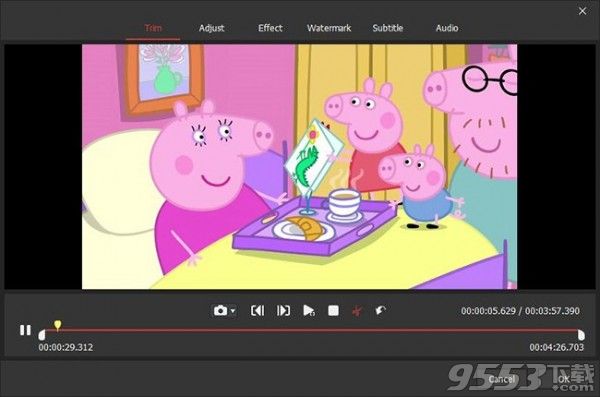
步骤5、开始合并视频或音频
如果需要,可以转到重命名文件并通过拖动重新排列顺序。完成所有设置后,单击右下角的“转换”按钮。Joyoshare Video Joiner将以60倍的更快速度将所有视频或音频合并为一个。完成后,目标视频/音频将保存到本地转换文件夹中。

1. 优化的脚步从未停止!
2. 更多小惊喜等你来发现~